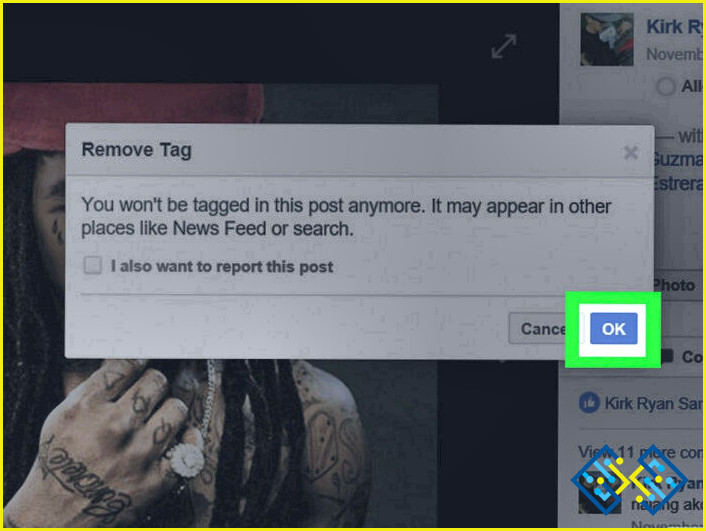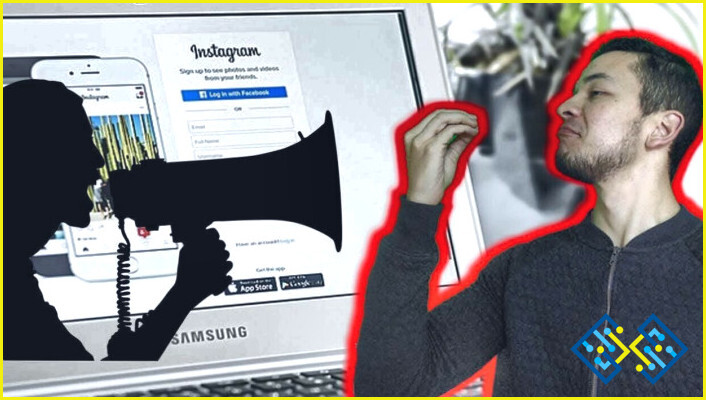¿Cómo conectar Samsung Tv a Iphone?
- Hay varias formas de conectar un televisor Samsung a un iPhone.
- Una forma es utilizar una conexión por cable.
- Para ello, necesitarás un cable HDMI.
- Otra forma es utilizar una conexión inalámbrica.
- Para ello, necesitarás una Samsung Smart TV y un iPhone con la última versión de iOS.
Cómo duplicar un iPhone en un Samsung Smart TV
Echa un vistazo a ¿Cómo prohibir una aplicación en el Iphone?
FAQ
¿Cómo puedo conectar mi iPhone a mi televisor Samsung?
Hay varias formas de conectar el iPhone al televisor Samsung. Una forma es utilizar un adaptador AV digital de Apple, que es un pequeño adaptador blanco que se conecta al puerto Lightning de su iPhone y luego al puerto HDMI de su televisor. Otra forma es utilizar la aplicación Samsung Smart View, que es una aplicación gratuita disponible en App Store y Google Play. La aplicación te permite reflejar la pantalla de tu iPhone en tu televisor.
¿Se puede reflejar el iPhone en el Samsung Smart TV?
Sí, puedes reflejar el iPhone en Samsung Smart TV. Para ello, ve a Ajustes en tu iPhone y selecciona Screen Mirroring. A continuación, selecciona tu Samsung Smart TV de la lista de dispositivos.
¿Por qué mi iPhone no se conecta a mi Samsung TV?
Hay algunas razones por las que su iPhone podría no conectarse a su Samsung TV. Una posibilidad es que su televisor no sea compatible con AirPlay, que es el protocolo que permite a dispositivos como el iPhone y el iPad transmitir audio y vídeo de forma inalámbrica a un televisor. Otra posibilidad es que tengas que activar AirPlay en tu televisor Samsung. Para ello, ve al menú de Ajustes de tu televisor y busca una opción llamada Red o Inalámbrica.
¿Cómo puedo conectar mi iPhone a mi televisor Samsung sin AirPlay?
Hay varias formas de conectar tu iPhone a tu televisor Samsung sin usar AirPlay. Una forma es utilizar un adaptador Lightning a HDMI para conectar el teléfono al televisor. Otra forma es utilizar un transmisor y receptor HDMI inalámbrico.
¿Cómo puedo hacer screen mirroring en mi televisor Samsung?
Hay varias formas de hacer screen mirroring en un televisor Samsung. Una de ellas es utilizar la función incorporada de Screen Mirroring. Para utilizar esta función, vaya al menú Configuración y seleccione la pestaña Conexiones. En la pestaña Conexiones, seleccione Screen Mirroring y active el interruptor.
Otra forma de hacer screen mirroring es utilizar una app llamada AllShare Cast. Para utilizar esta app, descárgala de Google Play Store y ábrela.
Puede haber varias razones por las que la duplicación de pantalla no funciona en su televisor Samsung. En primer lugar, asegúrese de que el teléfono y el televisor están conectados a la misma red. Si lo están, prueba a reiniciar el teléfono y el televisor. Si eso no funciona, comprueba si tu teléfono es compatible con la duplicación de pantalla. Los televisores Samsung sólo son compatibles con la duplicación de pantalla con determinados teléfonos, así que si tu teléfono no es compatible, tendrás que buscar una forma alternativa de compartir la pantalla.
¿Cómo puedo hacer screencast en mi televisor Samsung?
Para hacer screencast en tu televisor Samsung, tendrás que utilizar una aplicación compatible. Algunas de las aplicaciones más populares que permiten hacer screencasting son AirPlay, Google Cast y Miracast. Sólo tienes que abrir la aplicación y seleccionar el dispositivo al que quieres transmitir.
¿Cómo puedo hacer que mi Samsung Smart TV sea detectable?
Para hacer que tu Samsung Smart TV sea detectable, tendrás que activar el ajuste «Detección de red». Para ello, abre el menú «Ajustes» y selecciona «Red». En «Tipo de red», seleccione «Red doméstica» y marque la casilla «Detección de red». Ahora tu televisor debería poder ser detectado por otros dispositivos de tu red.